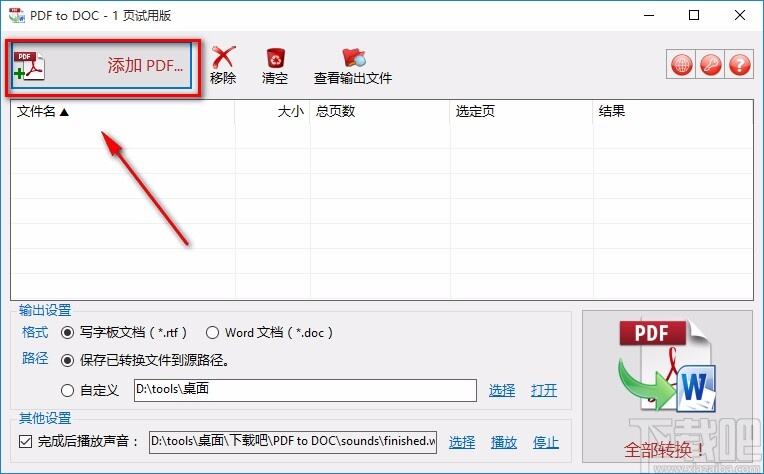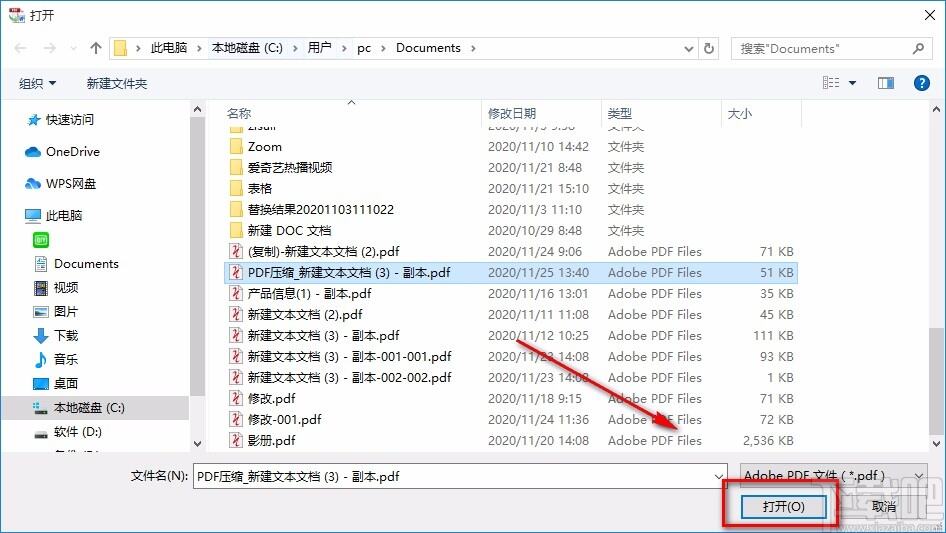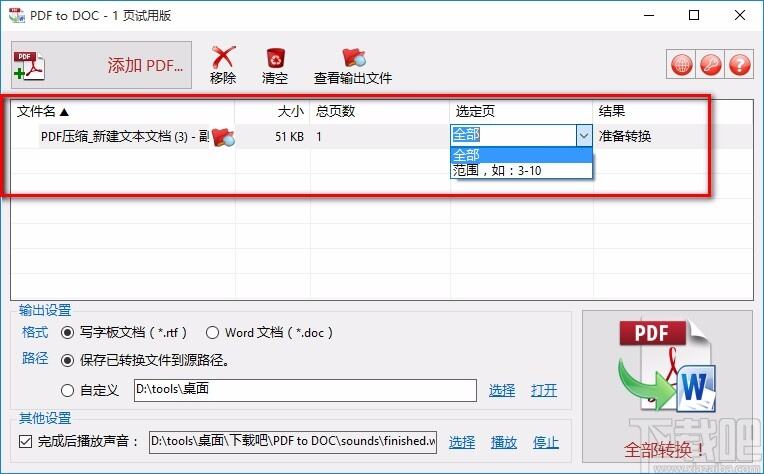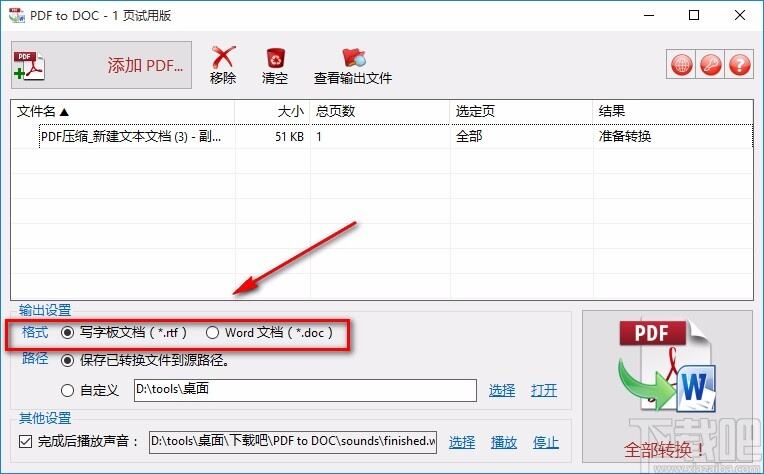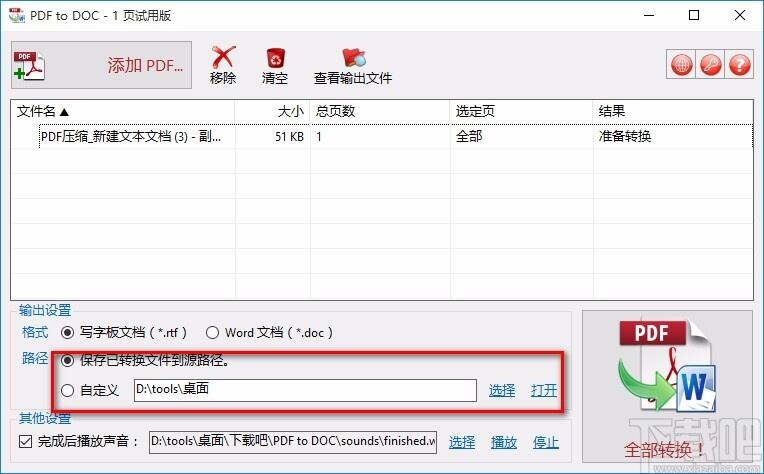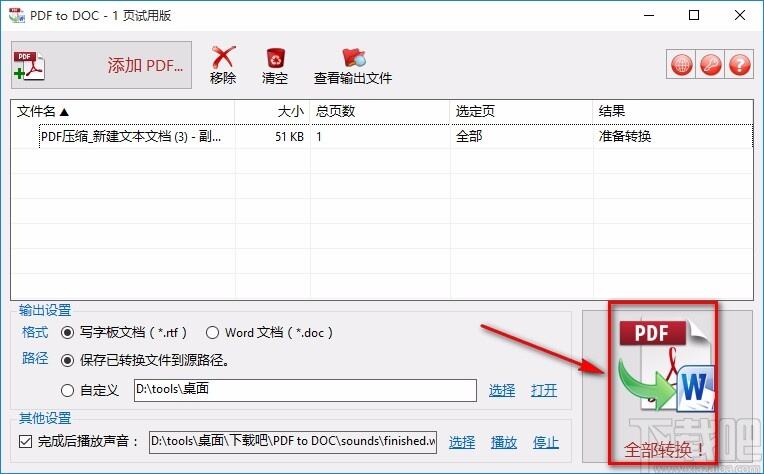TriSun PDF to DOC将PDF文件转为Word文件的方法
办公教程导读
收集整理了【TriSun PDF to DOC将PDF文件转为Word文件的方法】办公软件教程,小编现在分享给大家,供广大互联网技能从业者学习和参考。文章包含367字,纯文字阅读大概需要1分钟。
办公教程内容图文
2.接着在文件添加页面中,我们选中需要转为Word格式的PDF文件,再点击页面右下角的“打开”按钮即可。
3.将PDF文件添加到软件后,我们在界面上方找到“选定页”选项,点击该选项下方的下拉按钮,在下拉框中设置转换范围;如果选择“范围”选项,则还要在文本框中输入页码范围。
4.然后我们在界面左下方找到“格式”选项,在该选项后面选择“Word文档”选项。
5.接下来在界面左下方找到“路径”选项,根据自己的需要在其后面选择保存路径;如果选择“自定义”选项,则还要点击其后面的“选择”按钮打开文件保存路径选择页面设置输出目录。
6.完成以上所有步骤后,我们在界面右下角找到“全部转换”按钮,点击该按钮就可以开始转换文件格式了。
办公教程总结
以上是为您收集整理的【TriSun PDF to DOC将PDF文件转为Word文件的方法】办公软件教程的全部内容,希望文章能够帮你了解办公软件教程TriSun PDF to DOC将PDF文件转为Word文件的方法。
如果觉得办公软件教程内容还不错,欢迎将网站推荐给好友。